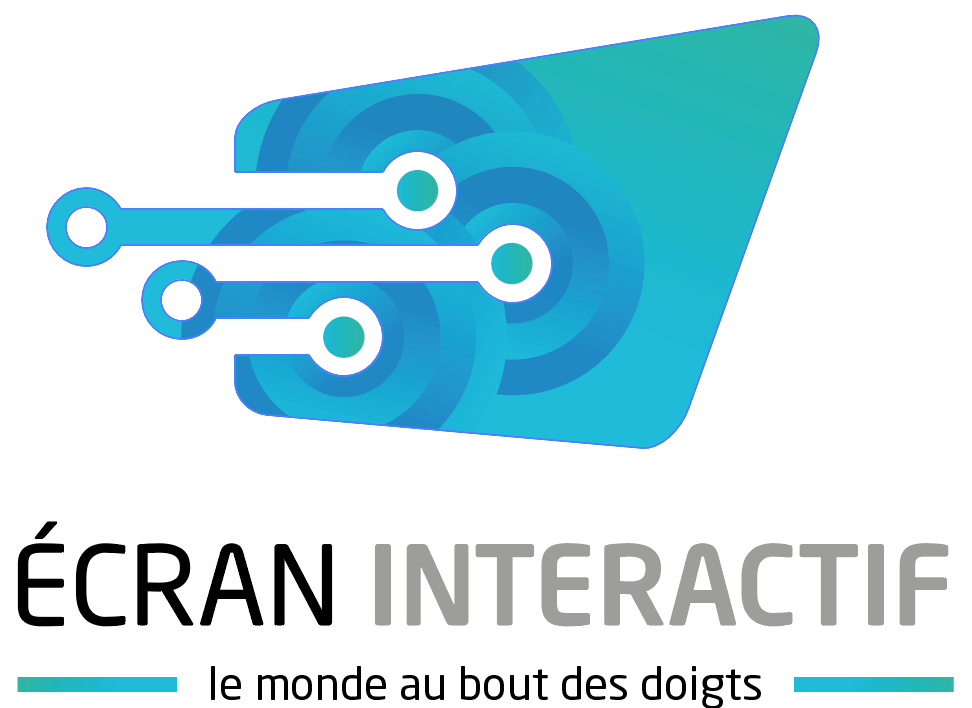Bonjour.
Nous mettons en oeuvre une série de supports pour vous permettre un usage optimal de l’écran interactif CLEVERTOUCH.
Notre FAQ est un relevé des réponses régulièrement fournies aux questionnements des utilisateurs.
Les catégories et les sujets traités sont alimentés régulièrement par vos contributions. N’hésitez pas à nous communiquer vos commentaires ou suggestions qui alimenteront la communauté !
FAQ – CLEVERSHARE Comment partager des fichiers avec votre tablette





Besoin de mettre à jour ou d’installer le client CLEVERSHARE ?
FAQ – Lorsque j’utilise l’adaptateur USB C vers A, mon Clevershare 3 USB ne se connecte pas
Lorsque j’utilise l’adaptateur USB C vers A, mon Clevershare 3 USB ne se connecte pas
Le dongle Clevershare 3 ne peut pas utiliser l’adaptateur USB-C vers USB-A pour se connecter aux ports USB-A d’un PC.
Le dispositif ne fonctionne qu’avec les ports USB-C.
FAQ – Problèmes d’appairage du Clevershare 3 sur la gamme Impact
Si votre Clevershare 3 USB ne se paire pas en utilisant le connecteur USB C sur la carte mère de votre écran Impact, veuillez utiliser l’adaptateur USB C vers A qui est fourni avec les Clevershare 3 USB.
Cet adaptateur peut être couplé avec votre carte mère, sur n’importe quel port USB de la carte mère (où se trouvent les ports HDMI sur le côté droit de l’écran).
Si vous avez d’autres problèmes avec votre Clevershare 3, prenez contact avec le support technique
FAQ – Comment coupler le Clevershare 3 à un module Android ?
*Vous aurez besoin de l’adaptateur USB C vers A du Clevershare, que vous trouverez dans la boîte du Clevershare 3.
- Connectez la clé USB sans fil fournie avec le Clevershare au module.
- Connectez l’USB du Clevershare 3 à l’adaptateur USB C vers A.
- Connectez l’adaptateur au module Android
- Attendez que le Clevershare se paire.
- Retirez l’adaptateur USB C vers A une fois le jumelage effectué, puis connectez l’USB C du Clevershare 3 à votre appareil.
FAQ – ROOM BOOKING assigner les écrans ROOM BOOKING aux salles de réunion
FAQ – ROOM BOOKING assigner les écrans ROOM BOOKING aux salles de réunion
Nous assurons également le support sur base de votre mail envoyé à info@ecraninteractif.be
FAQ – ROOM BOOKING connecter les écrans ROOM BOOKING à votre compte SEDAOLIVE
FAQ – ROOM BOOKING connecter les écrans ROOM BOOKING à votre compte SEDAOLIVE
Nous assurons également le support sur base de votre mail envoyé à info@ecraninteractif.be
FAQ – ROOM BOOKING configuration pour MS EXCHANGE
FAQ – ROOM BOOKING configuration pour MS EXCHANGE
Vous avez d’autres questions au sujet de cette FAQ ? N’hésitez pas à nous contacter au +32 (0) 69 60 80 00 ou au +32 (0) 10 77 07 07
Nous assurons également le support sur base de votre mail envoyé à info@ecraninteractif.be
FAQ – ROOM BOOKING configuration pour O365
FAQ – ROOM BOOKING configuration pour O365
Vous avez d’autres questions au sujet de cette FAQ ? N’hésitez pas à nous contacter au +32 (0) 69 60 80 00 ou au +32 (0) 10 77 07 07
Nous assurons également le support sur base de votre mail envoyé à info@ecraninteractif.be
FAQ – CLEVERSHARE Comment configurer des contrôles de sécurité
FAQ – CLEVERSHARE Comment configurer des contrôles de sécurité




Besoin de mettre à jour ou d’installer le client CLEVERSHARE ?
Vous avez d’autres questions au sujet de cette FAQ ? N’hésitez pas à nous contacter au +32 (0) 69 60 80 00 ou au +32 (0) 10 77 07 07
Nous assurons également le support sur base de votre mail envoyé à info@ecraninteractif.be
FAQ – CLEVERSHARE Comment utiliser la commande tactile bi-directionnelle
FAQ – CLEVERSHARE Comment utiliser la commande tactile bi-directionnelle



Besoin de mettre à jour ou d’installer le client CLEVERSHARE ?
Vous avez d’autres questions au sujet de cette FAQ ? N’hésitez pas à nous contacter au +32 (0) 69 60 80 00 ou au +32 (0) 10 77 07 07
Nous assurons également le support sur base de votre mail envoyé à info@ecraninteractif.be
FAQ – CLEVERSHARE Comment partager le contenu de plusieurs appareils
FAQ – CLEVERSHARE Comment partager le contenu de plusieurs appareils




Besoin de mettre à jour ou d’installer le client CLEVERSHARE ?
Vous avez d’autres questions au sujet de cette FAQ ? N’hésitez pas à nous contacter au +32 (0) 69 60 80 00 ou au +32 (0) 10 77 07 07
Nous assurons également le support sur base de votre mail envoyé à info@ecraninteractif.be
FAQ – CLEVERSHARE Comment réaliser une vidéo live depuis votre périphérique mobile
FAQ – CLEVERSHARE Comment réaliser une vidéo live depuis votre périphérique mobile





Besoin de mettre à jour ou d’installer le client CLEVERSHARE ?
Vous avez d’autres questions au sujet de cette FAQ ? N’hésitez pas à nous contacter au +32 (0) 69 60 80 00 ou au +32 (0) 10 77 07 07
Nous assurons également le support sur base de votre mail envoyé à info@ecraninteractif.be
FAQ – CLEVERSHARE indique PIN CODE incorrect ou pas sur le même réseau
FAQ – CLEVERSHARE indique PIN CODE incorrect ou pas sur le même réseau
Généralement, ce message d’erreur survient pour des raisons déjà précisée dans le détail.
- Vérifiez que vous avez correctement introduit le PIN affiché dans la fenêtre CLEVERSHARE de votre écran CLEVERTOUCH
- Vérifiez que vous êtes effectivement connecté sur le même segment de réseau (voir les informations réseau sur votre périphérique). Le segment réseau est affiché dans la fenêtre CLEVERSHARE de votre écran CLEVERTOUCH
Si la vérification de ces 2 éléments s’avère inefficace, le souci réside plus que certainement au niveau de la sécurité du réseau informatique ou de la gestion de sécurité de votre PC / MAC.
Sollicitez la vérification de la part du service IT pour que le firewall ne bloque pas la communication des ports référencés ci-après.
Nous avons récemment rencontré un problème similaire sur une simple BBOX de Proximus. Une mise à jour a provoqué du jour au lendemain l’impossibilité de permettre la communication entre CLEVERSHARE et les périphériques clients. En plaçant un simple routeur WiFi, nous avons démontré la situation provoquée par une sécurisation outrancière des ports LAN de la BBOX.
Lien vers les exigences réseau pour les différentes applications du CLEVERTOUCH
Ports requis CLEVERSHARE version 1
Communication vers le serveur d’activation Eshare/Clevershare service :
• TCP Port: 8001
• DNS:h1.ee-share.com
• IP:74.207.254.152
Communication locale entre CLEVERSHARE et les périphériques clients :
• TCP Ports:
• 51010 – Video URL receive port
• 52020 – Touch signal transfer port
• 51030 – Video stream port
• 51040 – Protocol handshake port
• 8121 – Control information port
UDP Ports:
• 48689 – Device discovery/search port
Ports requis CLEVERSHARE version 2
Communication vers le serveur d’activation Clevershare service :
1. TCP Port:80 & 443
2. DNS:linkmsg.seewo.com/seewo-link/api/v1/register
3. IP:Access using DNS
Communication locale entre CLEVERSHARE et les périphériques clients :
• TCP Ports : 7385 / 29736 / 2067 / 39458
Vous avez d’autres questions au sujet de cette FAQ ? N’hésitez pas à nous contacter au +32 (0) 69 60 80 00 ou au +32 (0) 10 77 07 07
Nous assurons également le support sur base de votre mail envoyé à info@ecraninteractif.be
FAQ – CLEVERSHARE Comment partager des fichiers avec votre téléphone
FAQ – CLEVERSHARE Comment partager des fichiers avec votre téléphone





Besoin de mettre à jour ou d’installer le client CLEVERSHARE ?
Vous avez d’autres questions au sujet de cette FAQ ? N’hésitez pas à nous contacter au +32 (0) 69 60 80 00 ou au +32 (0) 10 77 07 07
Nous assurons également le support sur base de votre mail envoyé à info@ecraninteractif.be
FAQ – CLEVERSHARE Comment effectuer un partage d’écran avec votre tablette
FAQ – CLEVERSHARE Comment effectuer un partage d’écran avec votre tablette




Besoin de mettre à jour ou d’installer le client CLEVERSHARE ?
Vous avez d’autres questions au sujet de cette FAQ ? N’hésitez pas à nous contacter au +32 (0) 69 60 80 00 ou au +32 (0) 10 77 07 07
Nous assurons également le support sur base de votre mail envoyé à info@ecraninteractif.be
FAQ – CLEVERSHARE Comment effectuer un partage d’écran avec votre téléphone
FAQ – CLEVERSHARE Comment effectuer un partage d’écran avec votre téléphone




Besoin de mettre à jour ou d’installer le client CLEVERSHARE ?
Vous avez d’autres questions au sujet de cette FAQ ? N’hésitez pas à nous contacter au +32 (0) 69 60 80 00 ou au +32 (0) 10 77 07 07
Nous assurons également le support sur base de votre mail envoyé à info@ecraninteractif.be
FAQ – CLEVERSHARE Comment effectuer un partage d’écran avec votre ordinateur
FAQ – CLEVERSHARE Comment effectuer un partage d’écran avec votre ordinateur





Besoin de mettre à jour ou d’installer le client CLEVERSHARE ?
Vous avez d’autres questions au sujet de cette FAQ ? N’hésitez pas à nous contacter au +32 (0) 69 60 80 00 ou au +32 (0) 10 77 07 07
Nous assurons également le support sur base de votre mail envoyé à info@ecraninteractif.be
FAQ – Comment obtenir Clevershare 2.0
FAQ – Comment obtenir Clevershare 2.0


Besoin de mettre à jour ou d’installer le client CLEVERSHARE ?
Vous avez d’autres questions au sujet de cette FAQ ? N’hésitez pas à nous contacter au +32 (0) 69 60 80 00 ou au +32 (0) 10 77 07 07
Nous assurons également le support sur base de votre mail envoyé à info@ecraninteractif.be
FAQ – Guide de l’utilisateur CLEVERTOUCH
Cliquez sur le lien ci-dessous pour obtenir toutes les informations utiles à l’exploitation optimale de votre écran interactif CLEVERTOUCH
FAQ – CLEVERTOUCH mise à jour
FAQ – CLEVERTOUCH mise à jour
Pour réaliser la mise à jour de votre écran CLEVERTOUCH, veuillez accéder au menu des paramètres.
Au bas de l’écran, sélectionnez l’option « Système ».
Vous pouvez, au choix, réaliser la mise à jour du module Androïd ou de la dalle tactile, en appuyant sur le bouton « vérifier les mises à jour » en regard de chacune des possibilités.
Si votre écran est déjà à jour, le système vous le confirmera.
Le cas échéant, le système vous demandera de confirmer votre accord pour la mise à jour.
Une fois la procédure lancée, veuillez attendre le message qui signalera la fin de procédure ou le redémarrage de l’écran avec un retour à l’écran d’accueil. Attention, selon l’importance de la mise à jour, le redémarrage de l’écran n’est pas systématiquement requis.
Vous avez d’autres questions au sujet de cette FAQ ? N’hésitez pas à nous contacter au +32 (0) 69 60 80 00 ou au +32 (0) 10 77 07 07
Nous assurons également le support sur base de votre mail envoyé à info@ecraninteractif.be
FAQ – CLEVERMESSAGE configuration des paramètres
FAQ – CLEVERMESSAGE configuration des paramètres
Vous avez d’autres questions au sujet de cette FAQ ? N’hésitez pas à nous contacter au +32 (0) 69 60 80 00 ou au +32 (0) 10 77 07 07
Nous assurons également le support sur base de votre mail envoyé à info@ecraninteractif.be
FAQ – MDM configuration des paramètres
FAQ – MDM configuration des paramètres
Préalablement à l’enregistrement de votre écran CLEVERTOUCH, vous devez ouvrir un compte sur le portail MDM.
Lorsque vous disposez de tous les paramètres, procédez à la configuration de MDM en introduisant les différentes informations.
Après avoir validé la configuration, vous retrouverez le nouveau dispositif dans la liste des périphériques de votre portail MDM
Vous avez d’autres questions au sujet de cette FAQ ? N’hésitez pas à nous contacter au +32 (0) 69 60 80 00 ou au +32 (0) 10 77 07 07
Nous assurons également le support sur base de votre mail envoyé à info@ecraninteractif.be
FAQ – MDM ports réseau requis
FAQ – MDM ports réseau requis
Lien vers les exigences réseau pour les différentes applications du CLEVERTOUCH
There are two areas to be considered for network requirements :
• Browser Side = MDM web portal that the Agent Side communicates to.
• Clevertouch LUX (Android) Agent Side = The service running on Clevertouch Android Module which communicates to the Browser Side.
Browser Side :
1. MDM Application Server: https://clevertouch.glbth.com – If possible we recommend to whitelist https://*.glbth.com (Port: 443 & dynamic IP)
2. Location resolve by IP service: https://pro.ip-api.com
3. Open Street Map: https://*.tile.openstreetmap.org
4. Online chat: https://static-v.tawk.to
5. Streaming protocol servers: Webrtc over UDP *.glbth.com (Port: 443 & dynamic IP)
Clevertouch LUX (Android) Agent Side:
1. MDM Application Server: https: //clevertouch.glbth.com – If possible we recommend to whitelist https://*.glbth.com (Port: 443 & dynamic IP)
2. Streaming protocol servers: https://*.glbth.com (Port: 443 & dynamic IP)
3. Push notification system :
• Primary: Port 443 to clevertouch.glbth.com or preferably *.glbth.com
• Secondary: Should the primary fail or be too slow uses Google’s Firebase Cloud Messaging (FCM), for completeness of setup please read the following and allow the three ports either to all public IP’s are just the Google ASN ranges as listed below.
• The ports to open are: 5228, 5229, and 5230. GCM typically only uses 5228, but it sometimes uses 5229 and 5230.
• Google ASN:
• 104.132.0.0/23
• 104.132.11.0/24
• 104.132.141.0/24
• 104.132.34.0/24
• 104.132.5.0/24
• 104.132.51.0/24
• 104.132.7.0/24
• 104.132.8.0/24
• 104.133.0.0/24
• 104.133.2.0/23
Vous avez d’autres questions au sujet de cette FAQ ? N’hésitez pas à nous contacter au +32 (0) 69 60 80 00 ou au +32 (0) 10 77 07 07
Nous assurons également le support sur base de votre mail envoyé à info@ecraninteractif.be